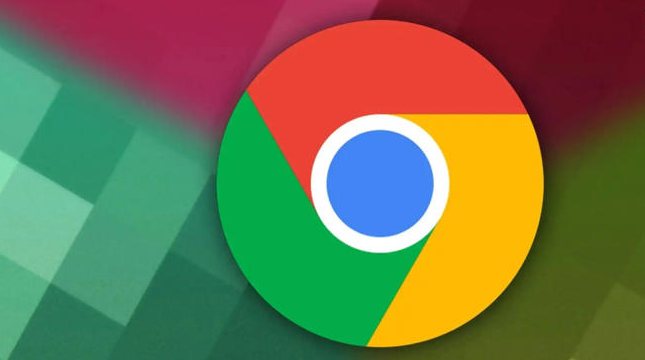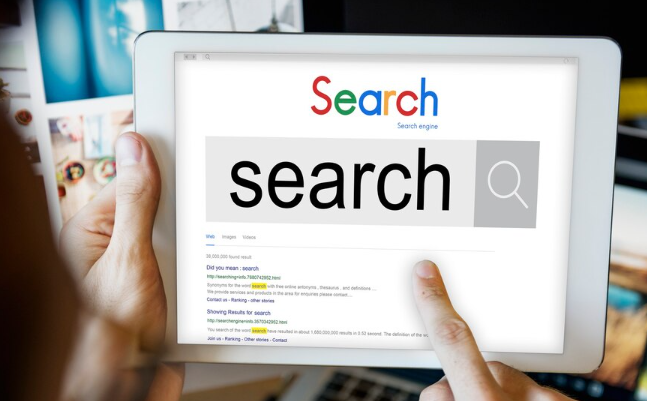Chrome浏览器标签页恢复快捷操作方法
时间:2025-07-19
来源:谷歌浏览器官网

1. Windows系统:按下`Ctrl+Shift+T`,可快速恢复最近关闭的标签页。若连续按此组合键,会按照关闭顺序依次恢复多个标签页。
2. Mac系统:使用`Command+Shift+T`,实现与Windows相同的功能。
二、右键菜单恢复
在标签栏空白处点击鼠标右键,选择“重新打开已关闭的标签页”选项,可恢复最近关闭的单个标签页。
三、新标签页恢复
1. 打开新标签页:点击Chrome右上角的“添加”按钮(通常是一个加号或“+”符号),或者按下`Ctrl+T`(Windows/Linux)/`Cmd+T`(Mac)快捷键。
2. 查看最近关闭的标签页:在新标签页底部,找到“最近关闭的标签页”区域,点击展开列表,选择需要恢复的标签页。
四、历史记录恢复
1. 进入历史记录页面:点击右上角的三点图标,选择“历史记录”,在弹出的历史记录页面中,找到想要恢复的标签页对应的网页条目。
2. 重新打开网页:右键点击该条目,选择“重新打开”或“在新标签页中打开”。
五、任务管理器恢复(适用于标签页崩溃)
1. 打开任务管理器:点击右上角的三点图标,选择“更多工具” > “任务管理器”,或按`Shift+Esc`直接打开。
2. 查找并恢复进程:在“进程”标签页中,找到崩溃的标签页对应的进程,选中后点击“结束进程”按钮旁边的箭头,选择“继续”以尝试重新加载。
六、扩展程序辅助恢复
1. 安装Session Restore类扩展:在Chrome扩展商店搜索并安装此类扩展,如“Tabli”等。
2. 自动保存与恢复:安装后根据提示配置自动保存时间间隔,当浏览器意外关闭或崩溃时,扩展会自动恢复之前保存的标签页。